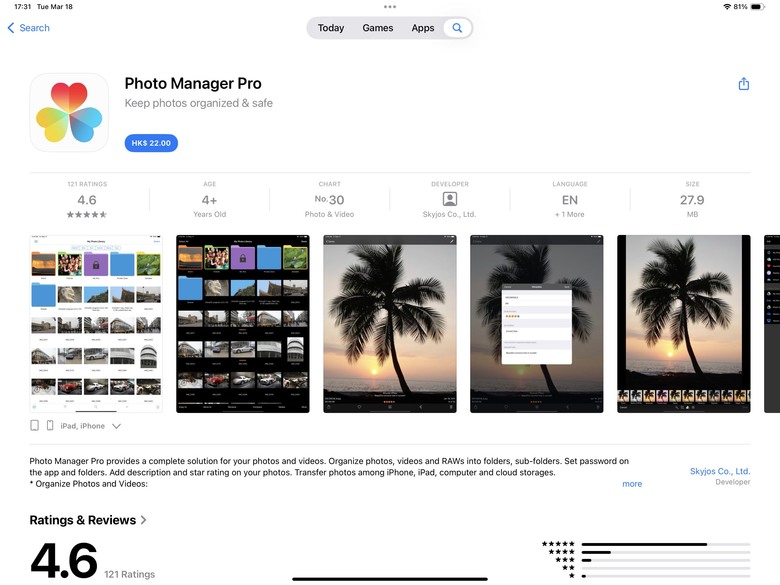前言
一直以來,舊款的Sony A7系列LCD螢幕都是被唾棄的存在(IV代後好像好一點?)舉凡色彩不準,解析度太低,高光與暗部細節幾乎無法顯示等,總之就是滿滿缺點
導致在拍攝後,現場審圖時常常覺得,明明我的曝光是正確的,但LCD上就是顯示過曝或過暗…我需要湊近觀景窗才能比較好的確認這張圖到底有沒有拍好
因此我想到的解決方法便是利用iPad來進行現場挑圖
優點如下
- 螢幕大,解析力足夠
- 色彩相對準確
- 不會有曝光正確,卻顯示死白的情況
- 攜帶方便
但同時會出現兩個難題
- 直接以相機連接iPad是可行的,但讀取速度太慢,直接看圖容易卡頓
- iPad無法直接對相片進行評等,相片評等是寫在Exif檔案內,iPad無法通過內建App修改
不想看解題過程的可以直接跳到最後面的懶人包喔
讀取速度太慢
這個應該算是最好解決的,買USB Type-C的高速讀卡機就可以了
因為我每年都會有個幾次出國長途旅遊的機會,每次幾乎都是拍滿兩到三張記憶卡(快門不用錢XD),除了更換記憶卡外,我想額外有儲存的行動硬碟
因此我選擇的是,M.2 NVMe SSD + USB Hub 的裝置來同時滿足上述需求
這樣我可以使用我既有的USB Type-A的讀卡機,也有額外儲存相片的地方
受益於iPad Type-C可以提供10 Gb/s(支援Thunderbolt的機種會更快)的傳輸速率,我可以在拍攝完的現場或是旅途中回到飯店後,直接將照片傳到隨身硬碟內。從隨身硬碟上讀取相片實測上來看幾乎不太會有卡頓感
當然如果審圖的情況是像瀑布一樣直接縮圖刷過去的,那我就不確定了,至少我是Raw檔一張一張翻不會卡。如果你的iPad有足夠記憶體,也可以考慮將相片直接讀到iPad裡面,但我其實不推薦這樣做,原因在下一項裡會再解釋。
iPad無法對相片進行評等
這一步其實有個很簡單也很直觀的做法,就是直接導入LR mobile內。近期Adobe似乎清掃了超多盜版使用者,我雖然不是其中之一,但也差點被漲價政策搞到

我想說的是,正常購買Adobe攝影方案後,應該至少會有20GB的雲端空間以及LR Mobile的使用權限。
但直接使用LR,將相片導入到iPad裡面會有問題
- LR mobile導入JPEG或RAW檔,可以直接修改Exif檔進行評等沒錯,但你需要重新匯出相片,否則你的評等只會留在LR的紀錄裡面,並不會直接存於相片本身。而匯出相片非常耗時,圖量一多壓根沒耐心等他慢慢匯,這還只是在挑圖階段呢!
- 匯入LR會消耗iPad本身的記憶體。LR mobile並不支援你將相片放在外部硬碟內,進行編輯。雖然導出時可以選擇位置於外部硬碟中,但如前一項所說,才沒那耐心。
- 不進行導出,也可以透過雲端上傳,回家後直接用電腦再編輯就好。但龐大的資料伴隨著網路問題,尤其LR Mobile是傳輸完整檔案而非壓縮後的檔案,網路用量非同小可。我就遇過人在國外,突然網卡被鎖,原因竟是LR上傳雲端瞬間耗掉我40G的網路用量...

目前使用的是Photo Manager,原因是Apple內建的App與Google相簿皆沒有評分系統,只能額外尋找。
我選擇Photo Manager有幾個主要因素
- 可以支援直接對外接硬碟內的相片做評等
- 評等與LR一樣是1~5顆星
- 操作直覺,功能簡單
- 相片評等不改寫相片本身EXIF檔,而是另外存於其他獨立檔案中(**.plist),並且單獨存於相簿所在的資料夾內
首先他是付費App (90 NTD) ,萬幸的是他是買斷制,不用擔心後續再被收錢
另外,在進行相片評等時,也不時會有卡頓現象,猜測是因為每張相片被評等時都需要對獨立的PLIST檔改寫,因此假設你跟我一樣是在外接硬碟上作業,盡量選擇支援USB3.0以上的比較好
以目前小規模測試(約150張相片的檔案夾,挑選15~20張相片進行評等),從檔案由記憶卡Copy至硬碟內,再從硬碟內審圖、評等,整個流程蠻順暢的不會有太明顯的等待感
對於不習慣攜帶電腦的業餘玩家來說,個人覺得算是非常滿意。但如果是職業攝影師,直接帶台筆電其實也就不用這麼麻煩了

LISP檔案匯入與操作
以上都是外部作業遇到的難題講解,接下來是回到家之後的內部作業。假如你使用Adobe的產品超過十年,應該都知道過往LR其實功能並沒有這麼豐富,需要靠網路上的大神分享自己製作的外掛程式來進行一些比較複雜的操作。
現在因為Adobe已經整合了非常多功能,甚至加入了AI輔助,也因此新一代的LR使用者可能都不知道LR有外掛功能。
會說到這個話題,就是因為PLIST檔的導入需要使用這個外掛功能。
很可惜的是,目前網路上並沒有大神分享這類外掛...但好在我們現在身處於AI時代下,撰寫一些程式碼甚麼的,靠ChatGPT就解決啦!自己動手做外掛!

非常簡單的提一下,Adobe的外掛程式(包含LR、PS、AE...)都是使用LUA語言撰寫,Adobe本身也有提供用戶基本的程式撰寫範例與手冊。所以想要自主學習並不是完全不可能,如果你本身就是碼農或是對程式語言有些了解,應該是不會有太大問題。
我自己大概也就是會寫寫一些Excel的VBA這種程度,靠著ChatGPT花了約五天晚上下班回家的時間就寫完了(包含讀相關文件與邏輯發想,還有Debug),有需要的可以到最下方下載到相關檔案~~(遇到bug不負責喔XD)
懶人包
最後來整理一 下完整的操作步驟吧- 拍攝完後將檔案經由iPad匯入行動硬碟(此步驟可以省略直接使用讀卡機)
- 利用Photo Manager對相片進行審圖、評等動作
- 回到家後,將相片正常的用LR匯入至電腦
- 利用電腦的檔案管理員,確認相片所在的資料夾內有PLIST檔案
- 在LR內,選取此次拍攝的所有相片
- 在 圖庫→增校模組額外資訊→Import Ratings from PLIST→選取PLIST檔
- 完成後,會跳出有幾張相片被評等,以供二次檢查
 動作快的話,整個評等匯入過程大概10秒就解決了,真的很方便
動作快的話,整個評等匯入過程大概10秒就解決了,真的很方便在這邊先回答可能遇到的幾個問題
- 相片評等有分RAW檔跟JPEG檔案嗎
也因此有衍伸的用法是,我今天外業工作時,我可以讓模特挑選有風格設定的JPEG,這同時也能降低iPad傳輸壓力。内業工作時,匯入LR的則是寬容度更高的RAW檔,因為檔名相同,因此評等能正常被套用在相片上。
- 為何操作完後相片評等沒有被套用
- 如果有同樣檔名的照片怎麼辦
 沒有,開玩笑的,但現在這問題確實尚未解決,但要在選取範圍內遇到相同檔名的狀況真的太少,所以我選擇先忽視這問題。
沒有,開玩笑的,但現在這問題確實尚未解決,但要在選取範圍內遇到相同檔名的狀況真的太少,所以我選擇先忽視這問題。大概就是這樣,希望我的分享有幫助到有跟我有同樣需求的人。
歡迎大家友善留言,有問題可以詢問,我會盡量回覆

Import Ratings from plist